Настройка GPS-приемника
ВАЖНО: функции GPS доступны только для пользователей Pro-лицензии.
Для проведения GPS-инспектирований с помощью TamoGraph вам понадобится источник данных от спутниковой системы навигации. TamoGraph поддерживает два типа таких источников:
- GPS-приемник. TamoGraph поддерживает любые GPS-приемники, если они NMEA-совместимы. Это включает практически все Bluetooth- и USB-приемники, соединяемые с компьютером по виртуальному COM-порту (также называемому "последовательным" портом). В отличие от GPS-приемников, GPS-навигаторы (у которых обычно есть дисплеи), как правило, не поддерживают протокол NMEA и по этой причине не могут быть использованы с TamoGraph без дополнительного программного обеспечения. Вы можете использовать GPS-навигаторы Garmin, но вам придется установить бесплатную утилиту от Garmin Spanner или платную утилиту GPSGate Client для того, чтобы сделать навигатор от Garmin NMEA-совместимым.
- Только для версии TamoGraph для Windows: Датчик местоположения Windows. Такие датчики установлены в некоторых современных моделях планшетов и ноутбуков. Обратите внимание на то, что существуют датчики месторасположения, не использующие спутниковую навигацию. TamoGraph поддерживает только те из них, которые используют GPS или GLONASS. Любые другие типы датчиков не поддерживаются.
Использование диалога GPS-конфигурации
Если вы используете интегрированный датчик местоположения Windows, то никаких дополнительных настроек или установки драйверов не требуется. Просто нажмите Настройка => Настройка GPS, чтобы убедиться, что датчик работает и отображает данные о ваших текущих координатах.
Если вы используете внешний GPS-приемник, то до начала использования вашего GPS-приемника с TamoGraph соедините его с ноутбуком и настройте согласно руководству пользователя, предоставляемому производителем. Для Bluetooth-устройств процесс настройки обычно включает "Bluetooth-спаривание", а для USB-устройств требуется установка драйвера. После того, как устройство включено и подсоединено к ноутбуку, нажмите Настройка => Настройка GPS.
Все, что требуется знать для настройки работы TamoGraph с вашим GPS-приемником, это номер COM-порта (Windows) или Имя порта (macOS), посредством которого ваше устройство осуществляет связь с компьютером, и скорость передачи в Битах в секунду. Эти настройки осуществляются в панели Настройка порта. Методика определения номера порта приемника изложена ниже. Значение Бит в секунду обычно находится в интервале от 4800 до 9600; пожалуйста, обратитесь к справочному руководству GPS-приемника, чтобы выяснить значение этого параметра. Вы также можете нажать Автоопределение, чтобы TamoGraph просканировал порты и определил правильные значения. Имейте в виду, что этот процесс может занять несколько минут.
Когда вы выбрали или определили номер/имя порта и скорость обмена данными, нажмите Подключить, чтобы протестировать ваш GPS-приемник. Диалог отобразит Состояние соединения и доступность GPS-данных (также называемой "Захватом"). Если GPS данные доступны, что обычно требует нахождения вне помещений, вы увидите ваши текущие Координаты (можно выбрать желаемый формат отображения координат в соответствующей панели), и информацию о точности данных. Нажмите Сохранить настройки, чтобы сохранить данные. Вы готовы к проведению инспектирования с помощью GPS.
Диалог настроек для GPS-приемника (версия Windows) показан на иллюстрации ниже:
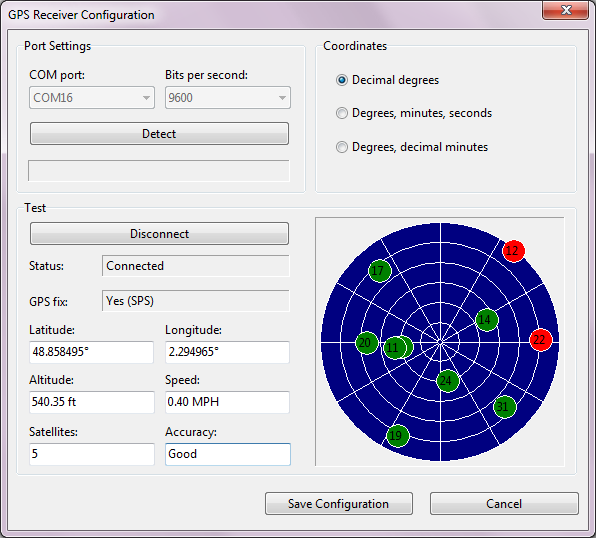
Диалог настроек для GPS-приемника (версия macOS) показан на иллюстрации ниже:
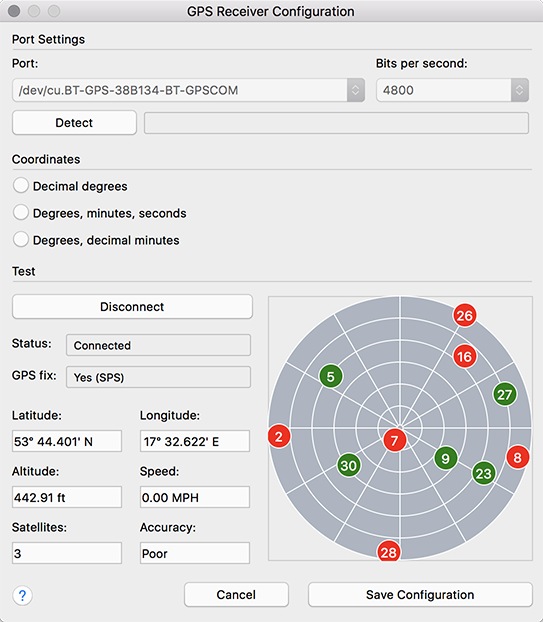
Как найти номер порта GPS-приемника
Как мы указывали ранее в этой главе, настройка GPS-приемника требует ввода правильного номера COM-порта или имени вашего приемника. Он может быть определен автоматически в диалоге настройки GPS-приемника, либо указан пользователем самостоятельно.
Windows |
Если у вас Bluetooth-устройство, откройте Устройства и принтеры в Windows, найдите ваше устройство и дважды щелкните на нем. Как показано ниже, на вкладке Оборудование будет указан номер порта.
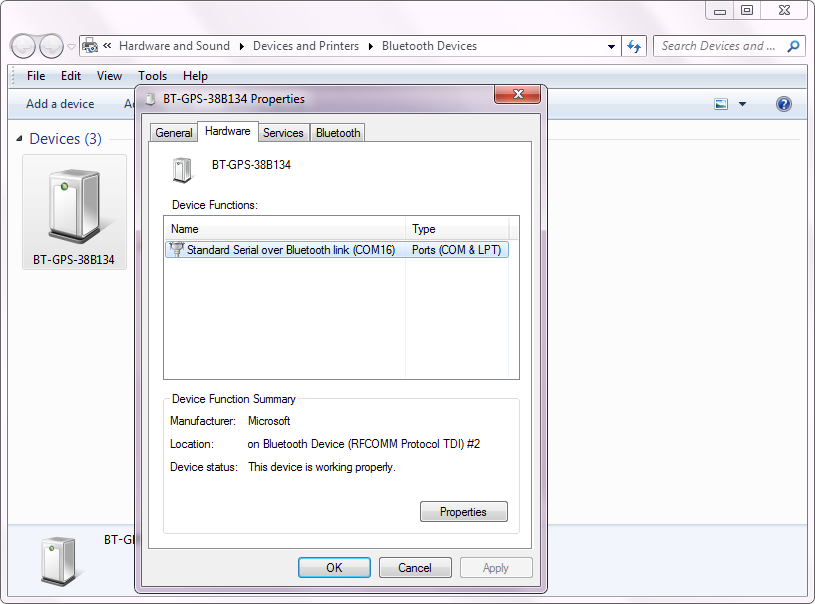
Если вы используете USB-устройство, откройте Диспетчер устройств и найдите устройство, соответствующее вашему GPS-приемнику, в разделе Порты (COM и LPT). После имени устройства будет указан номер порта, как показано ниже.
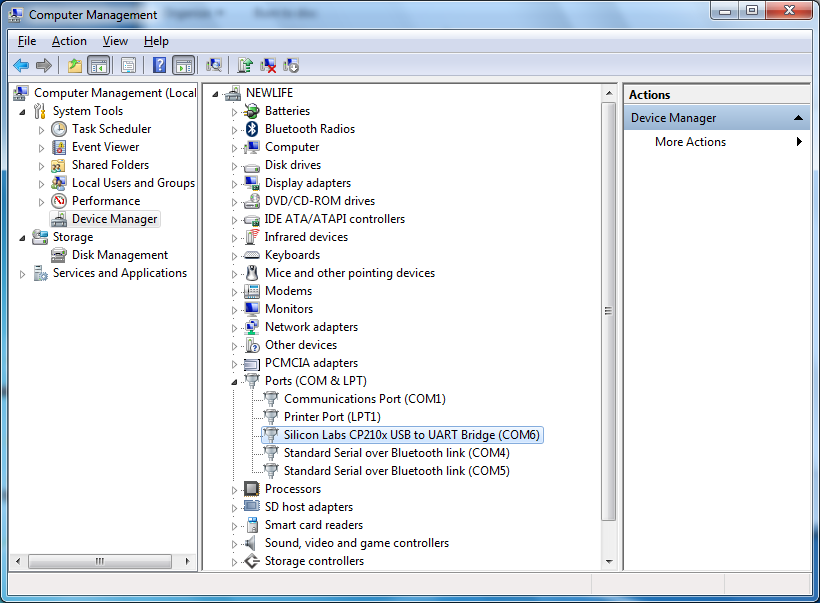
macOS |
Если у вас Bluetooth-устройство, имя порта обычно содержит название GPS-приемника, к которому вы подключились. Пример имени порта для GPS-приемника, показанного на иллюстрации ниже, может выглядеть следующим образом: «/dev/cu.BT-GPS-38B134-BT-GPSCOM».
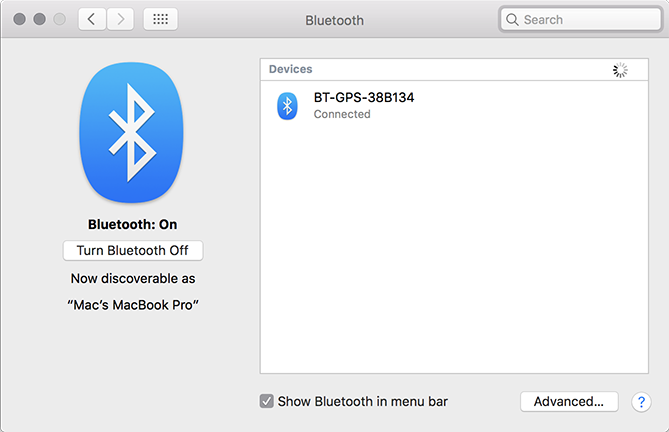
Если у вас USB-устройство, имя порта обычно выглядит как «usbserial-xxxx.